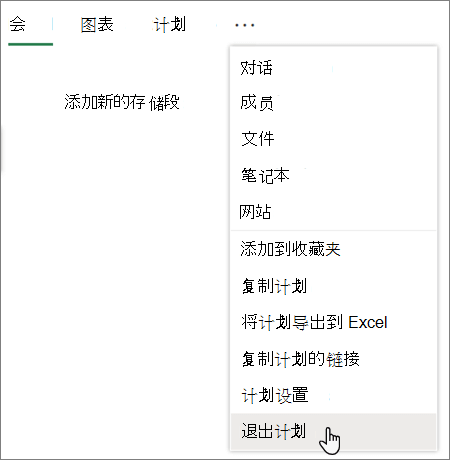你有不再需要的任务或计划? 删除它!
注意: 想要关闭或存档计划,而非删除计划? 当前 Planner 中不支持这一操作。 有关如何处理关闭计划,我们提供了一些建议,并且我们希望了解你的想法。 若要了解如何向我们提供反馈,请参阅如何实现提供有关 Microsoft Office 的反馈?
任务
可以从计划板中删除任务,也可以在任务的详细信息中删除任务。
警告: 你无法恢复已删除的任务。 如果你意外删除了某个任务,你将需要从头开始重新创建任务。
若要删除板上的任务,请选择任务卡右侧的三个点,然后选择“删除”。
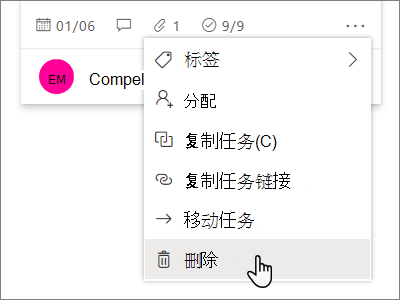
如果你位于任务的详细信息中,请选择右上角的三个点,然后选择 “删除”。
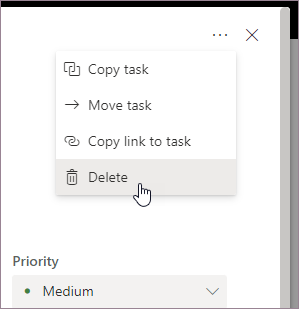
计划
只有计划所有者才能从 Planner 应用中删除计划。 如果计划成员想要删除其成员身份,他们可以离开计划。
每个计划都属于 Microsoft 365 组。 如果除了删除计划之外,还想要删除组,请参阅在 Outlook 中删除组。
计划所有者:删除计划
如果你是计划所有者,则可以删除计划。
-
若要删除计划,请选择计划名称右侧的三个点,然后选择“ 计划设置”。
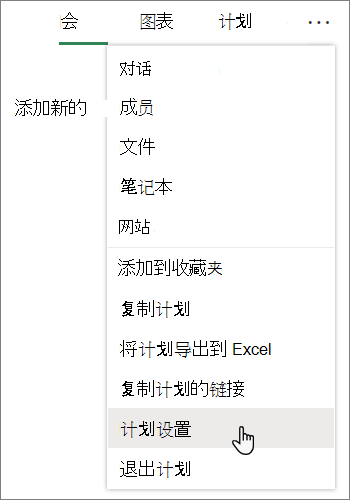
-
在 “计划设置”中,选择“ 删除此计划”。
-
在“ 删除计划 ”对话框中,选择“ 我知道此计划及其所有任务将被永久删除”,然后选择“ 删除”。
想要退出计划而不将其删除? 如果你是计划所有者并且想要退出计划,则需要 先将组所有者的角色交给其他人 ,然后才能离开。
重要: 默认情况下,已删除 Microsoft 365 组保留 30 天。 这 30 天时间被称为“软删除”,因为仍然可以对组进行还原。 30 天后,组和相关内容将永久删除且无法还原。 若要还原 Microsoft 365 组,请参阅还原已删除的 Microsoft 365 组一文。
成员:退出计划以将其删除
如果你不是计划所有者,则无法删除该计划。 相反,你可以退出计划以便将其从你的 Planner 中心删除。
若要离开计划,请选择计划名称右侧的三个点,然后选择“ 离开计划”。